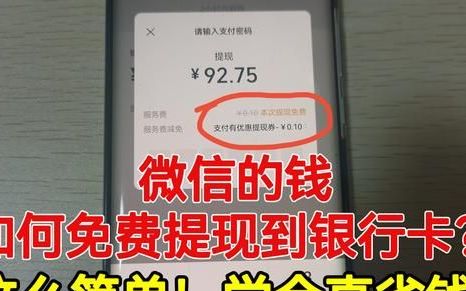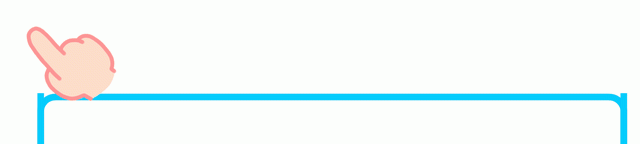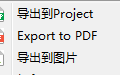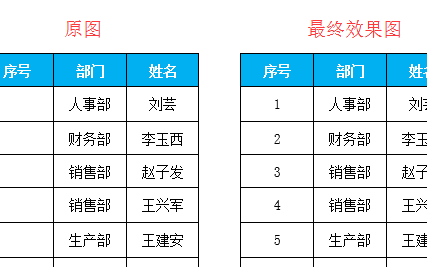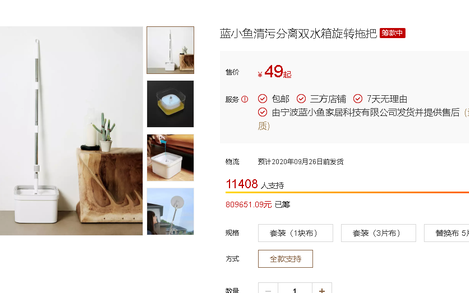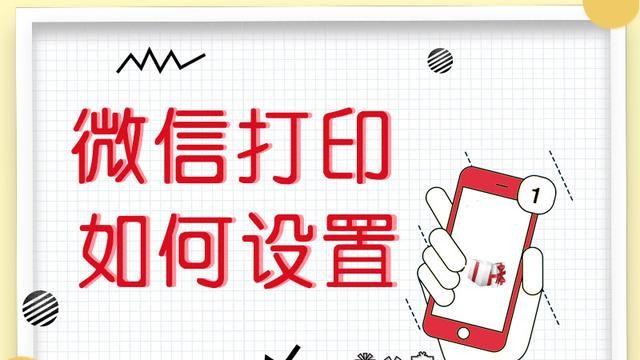
很多小伙伴用微信连接打印机时候有这样的困扰,明明是跟着步骤一步步操作的,为什么却还是不能使用,接下来按照HP Smart Tank510系列为例,给大家介绍下微信打印设置的步骤相关问题及解决方法。
一、打印机激活
1.新装的打印机处于未激活模式,先连接上打印机网络。
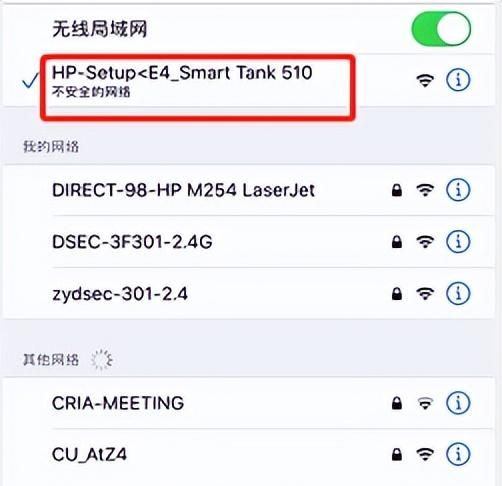
2.打开HP Smart,添加设置新打印机,将打印机加入网络,并等待连接完成。

3.连接网络完成之后,HP Smart添加打印机成功表明激活完成。
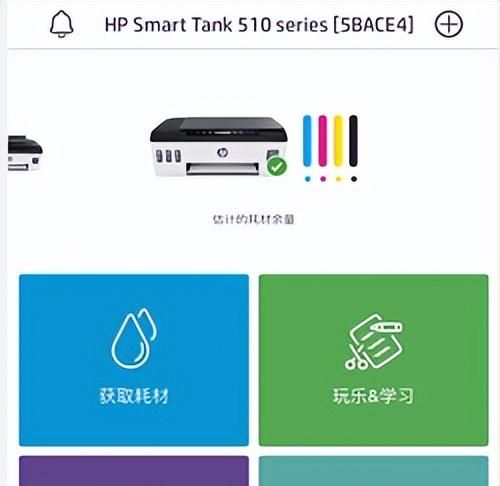
二、激活微信云打印
1. 确保打印机连接到无线网络,然后打开HP Smart,点击打印机图标,进入打印机设置页面,点击“高级设置”进入打印机EWS界面。

2.开启web服务,打开web服务选项,点击设置,进行开启。
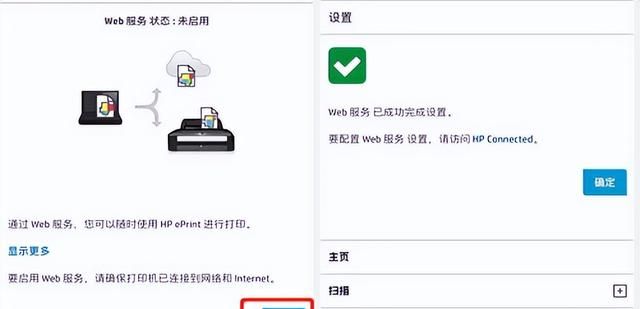
3.打印信息页,等待二维码打印完成。
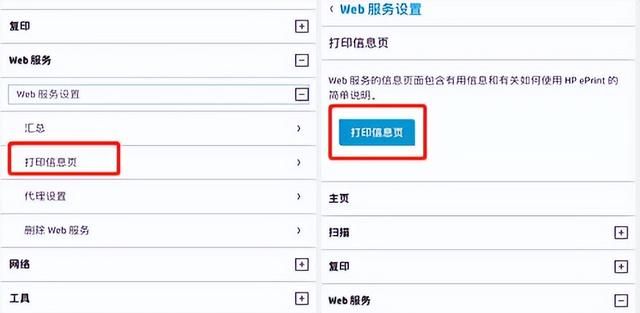
三、文件打印
1.打开微信扫一扫后,选择绑定打印机。
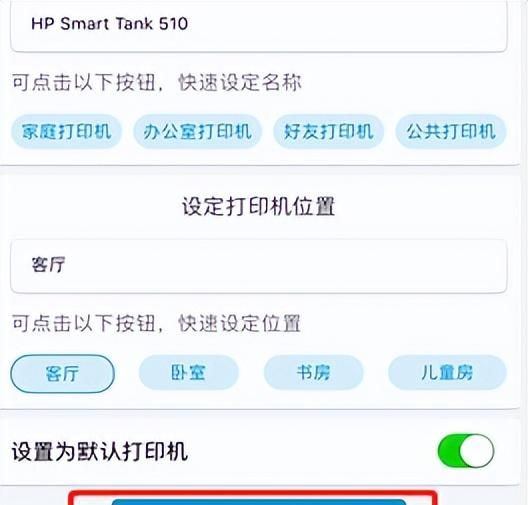
2.绑定完成之后,选择文件打印,从聊天记录中选择,选择文件进行打印就可以。

以上就是打印机如何激活,微信云打印如何激活和文件如何操作打印的一个详解,操作下来便会觉得简单上手,快来试试吧~